 Undici regole di base
Undici regole di base
Un articolo WordPress è simile a un qualsiasi articolo preparato per un giornale, o una rivista. Per sapere esattamente cosa conviene fare, ecco le mie undici regole:
- L’articolo sarà sempre scritto su un supporto elettronico, tipicamente un file Word. Aprire dunque il file Word e evidenziare col mouse il titolo. Eseguire un Ctrl-C (Copia)
- Aprire WordPress in backoffice (cioè con User e password).
- Sulla colonna sinistra del backoffice, selezionare ‘Articoli’. Apparirà un elenco di articoli.
- Sempre a sinistra, o a questo punto in alto al centro, fare click su ‘Aggiungi articolo’.
- A centro schermo, appare una pagina nuova, formata essenzialmente da due rettangoli: uno piccolo in alto che servirà a contenere il titolo, uno più grande in basso, che conterrà il testo. Poiché abbiamo già copiato il titolo del nostro documento (punto 1), posizioniamo il mouse sul rettangolo più piccolo e facciamo Ctrl-V (incolla). Oppure facciamo click destro sul mouse e facciamo “incolla.
- Torniamo a guardare il file Word ed evidenziamo l’intero documento, tranne il titolo. Eseguiamo anche qui un Ctrl-C per copiare il testo.
- Spostiamo l’attenzione sulla nostra pagina WordPress per completare l’articolo: poniamo il mouse all’inizio del rettangolo più grande e facciamo Ctrl-V, per inserire l’intero testo. Oppure facciamo click destro sul mouse e facciamo “incolla.”
- La prima cosa da fare a questo punto, per non dimenticarla in fase successiva, è quella di assegnare all’articolo il suo Autore! Se facciamo scorrere la pagina che abbiamo adesso di fronte, vedremo a un certo punto (tipicamente a fondo pagina) una casella, su cui è scritto: Autore. Vedrete che l’autore che appare nella casella sei tu! Se però il pezzo non è stato scritto da te, devi fare click sul piccolo rettangolo a destra e fare scorrere i nomi degli autori fino a trovare quello che ci serve. A questo punto basta fare click sul nome del nostro autore.
- Un’altra cosa molto importante da non dimenticare mai, è inserire la ‘categoria’. Scorriamo lo schermo verso l’alto e osserviamo la colonna di destra, fino a trovare la zona con scritto ‘Categorie’. In genere useremo quelle già predisposte. Per un articolo è possibile scegliere più di una categoria, se sembra utile. Nel nostro caso, invece, scegliamo solo ‘Opinioni’.
- Ritengo che arrivati a questo punto si sia fatta la maggior parte del lavoro, per cui è assolutamente indispensabile “salvare” l’opera fin qui svolta! Si slitta la pagina verso l’alto e si fa click sul bottone “Salva bozza” della sezione Pubblica. In questo modo anche se succedesse un qualche disastro, la pagina è salvata per lo meno a questo livello.
- Questo undicesimo punto non è così importante e nemmeno così indispensabile, ma per operare in sicurezza, è molto utile. Lavorando a una pagina WordPress, nella parte Pubblica, a sinistra, si rischia (è successo a tutti) di non pensarci e premere il tasto blu Pubblica, invece del tasto “Salva bozza.” Questo caso potrebbe essere un piccolo disastro: nel momento in cui si è premuto il tasto blu, chiunque può vedere l’articolo in rete! Il che non è grave, perché non abbiamo niente da nascondere, ma è poco professionale: l’articolo non è pronto e non vogliamo farlo vedere fino a quando non ne sia prevista l’uscita. La soluzione è molto semplice: si va sempre nella sezione Pubblica, alla linea “Pubblica subito.” Facendo click sulla scritta ‘Modifica’ subito al di sotto appaiono delle caselline, dove possiamo inserire giorno, mese, anno e dopo il segno @ (che si legge at, o A commerciale) l’ora e il minuto in cui vogliamo rendere pubblico l’articolo. Se facciamo click sul bottone Ok non rischiamo mai più di pubblicare per sbaglio, perché il testo sarà automaticamente messo in visione al pubblico alla data esatta da noi richiesta.
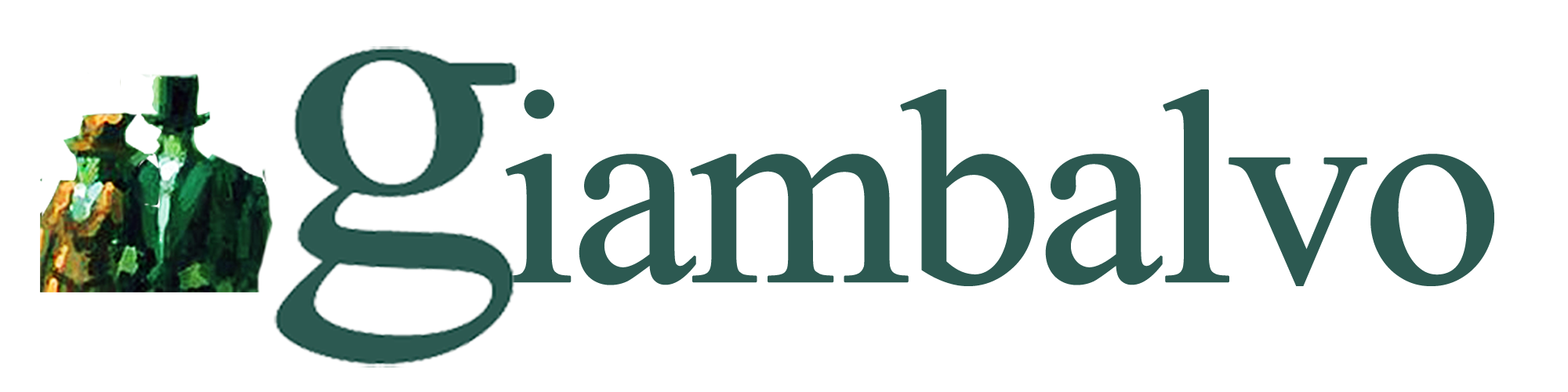
Commenti recenti